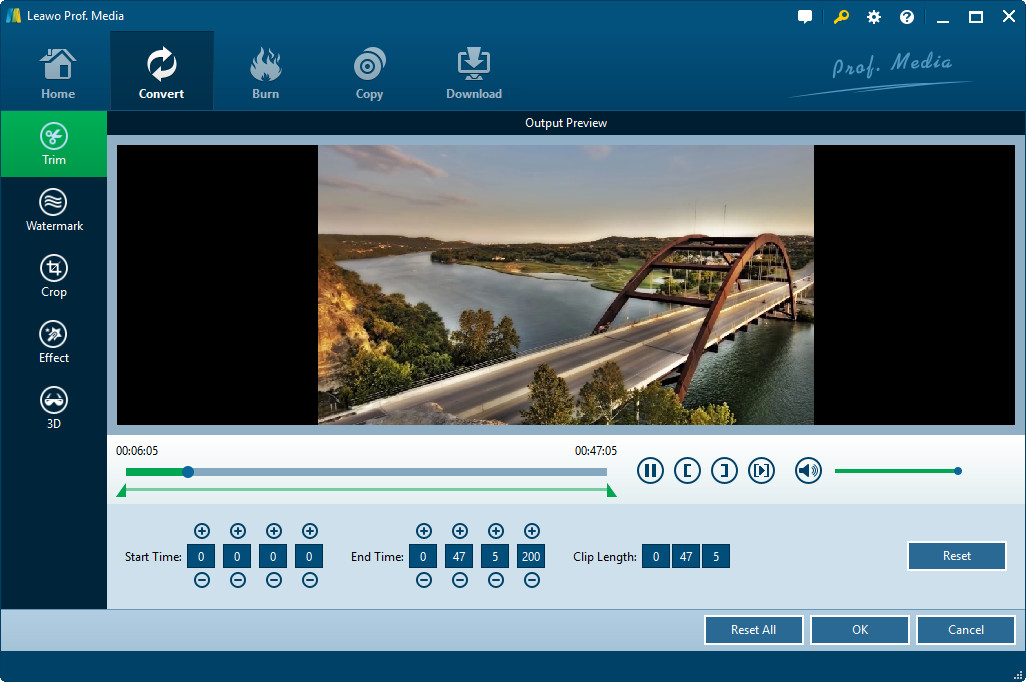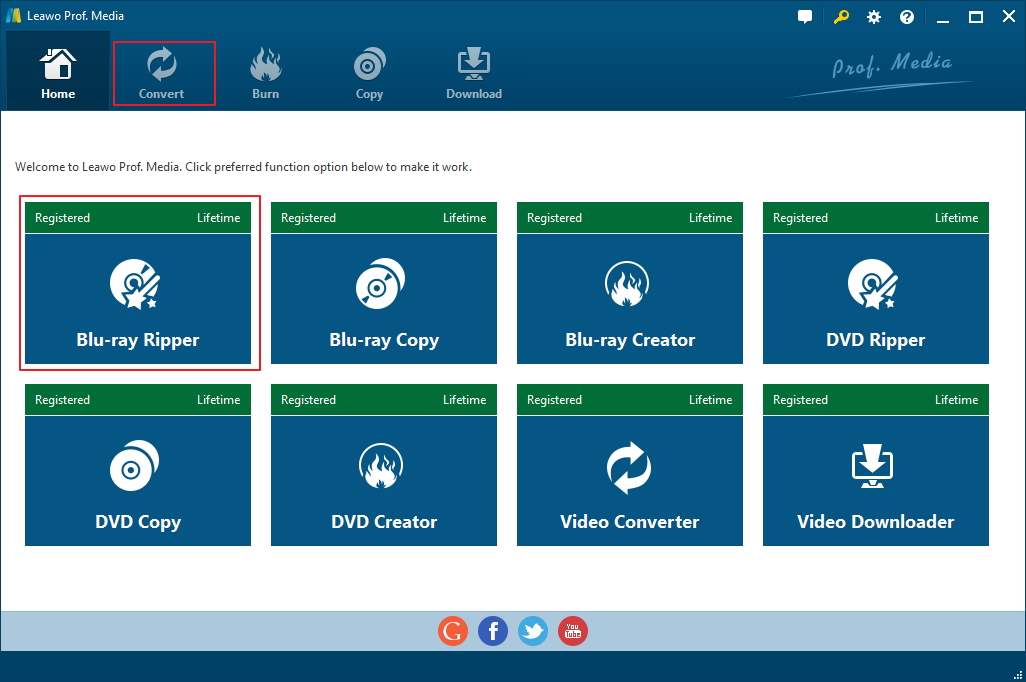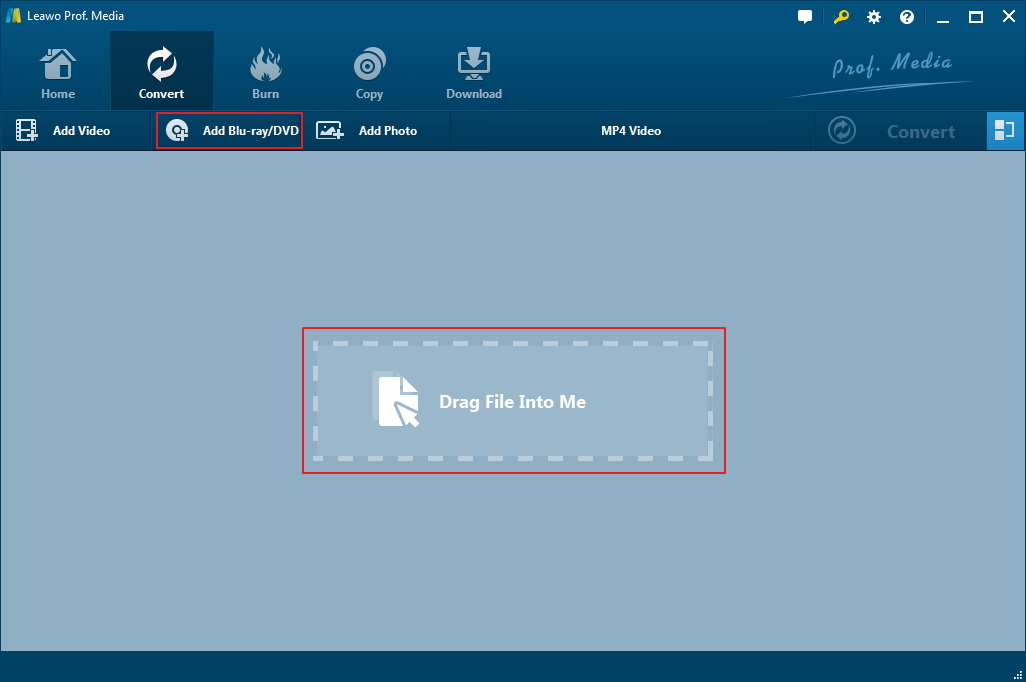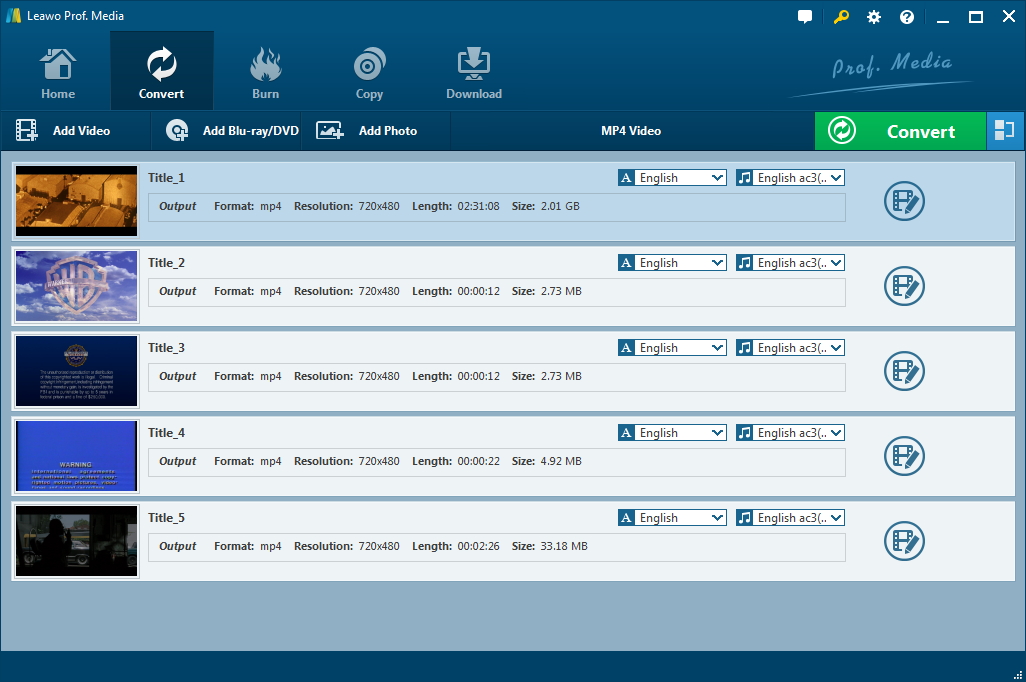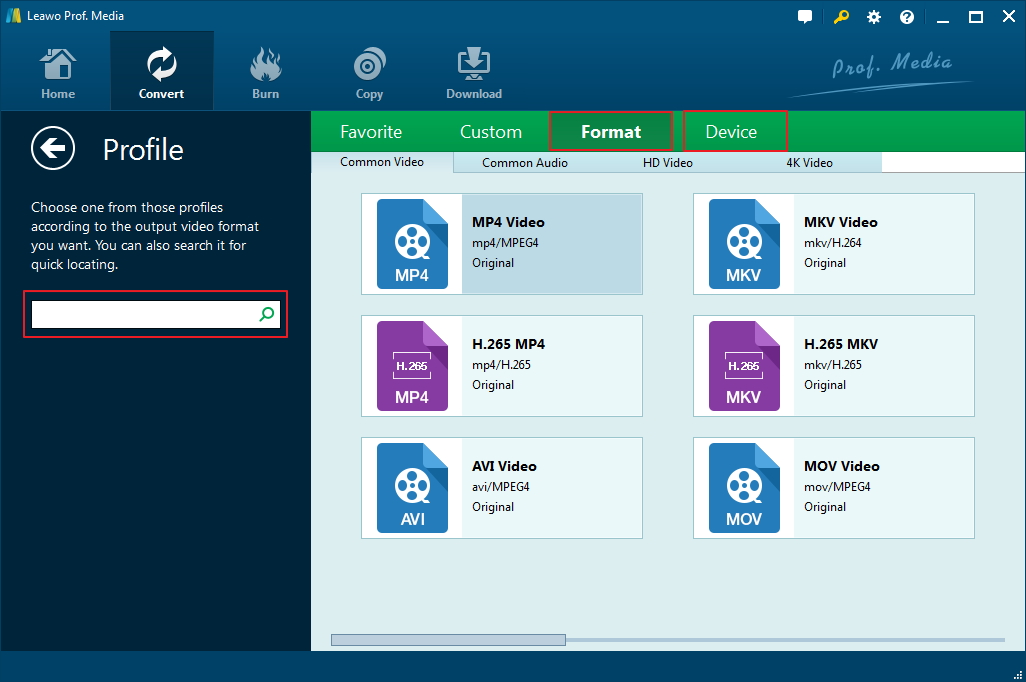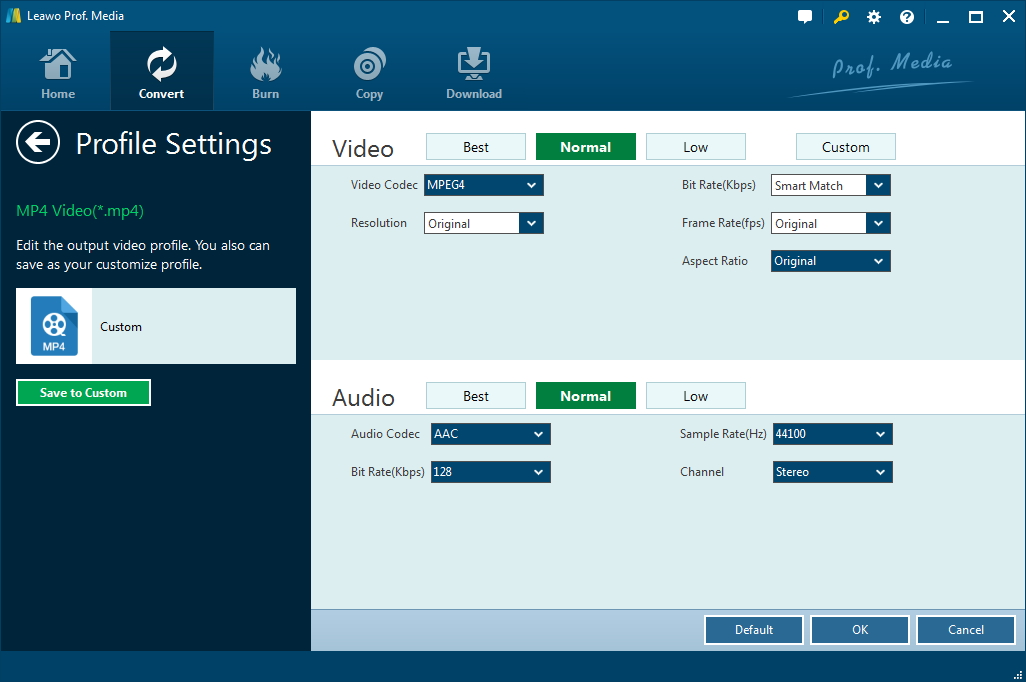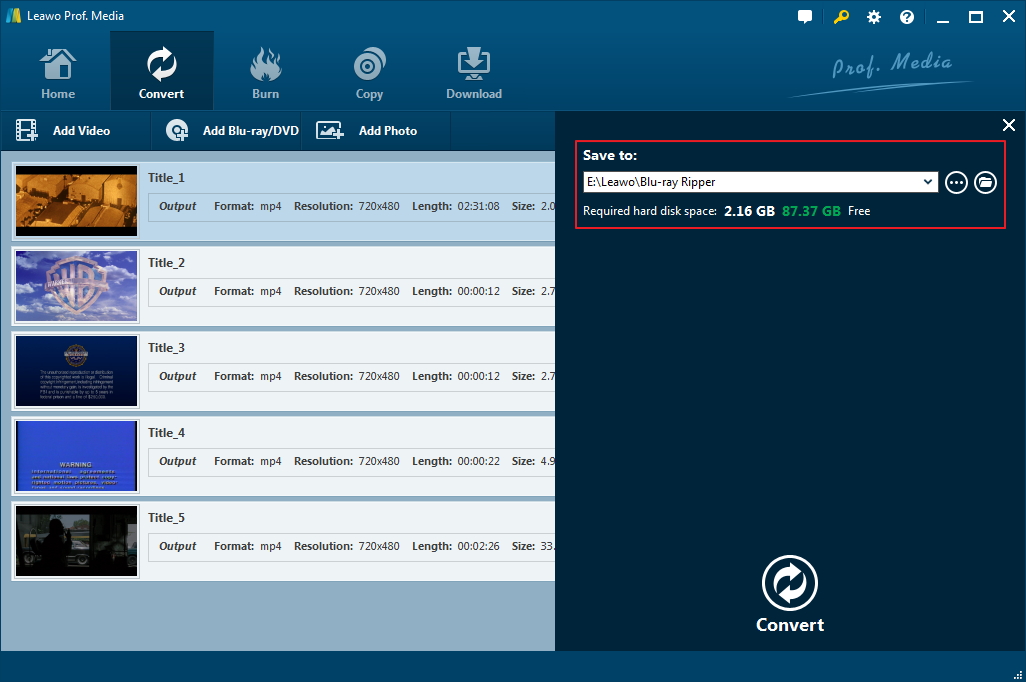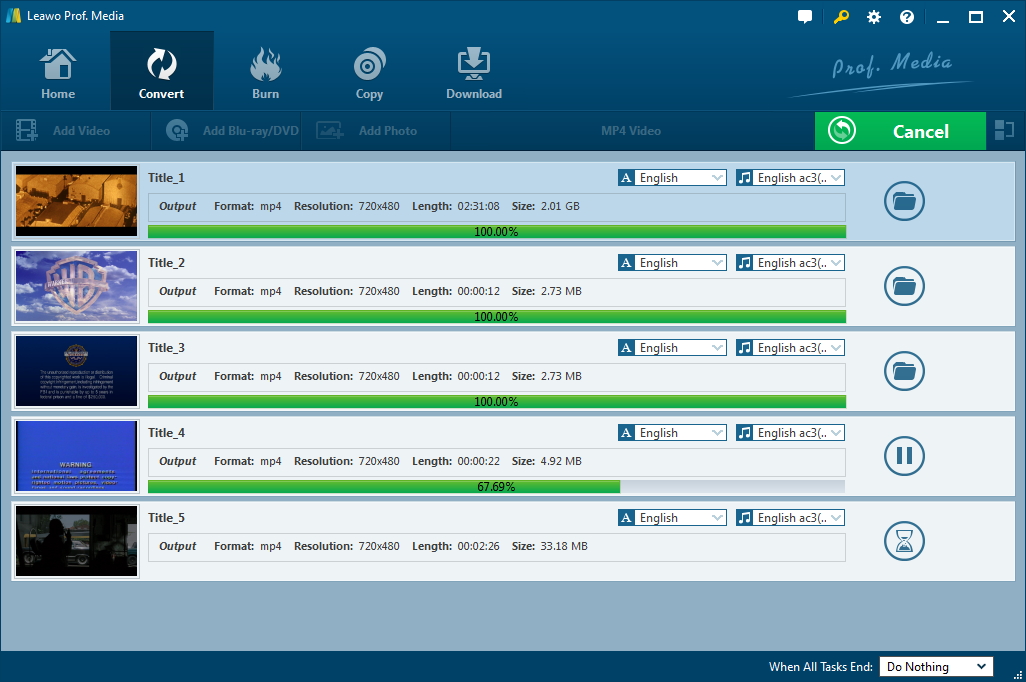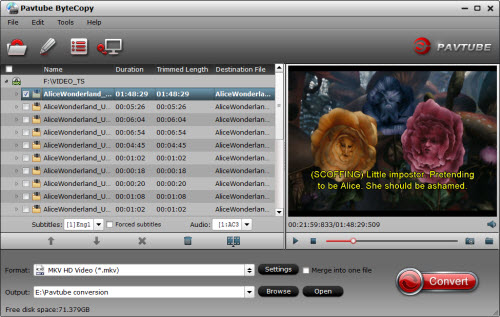Was bedeutet Rippen?
Wenn Sie nach Möglichkeiten suchen, Ihren DVD-Lieblingsfilm in eine Video-Datei zu konvertieren, die Sie auf Ihren Geräten speichern können – PC, Handy, Tablets usw. – werden Sie wahrscheinlich häufig das Wort “zerlegen”, “rippen” “konvertieren” sehen. Was bedeuten diese Verben in diesem Szenario? Einfach formuliert: DVDs und Blu-rays alle haben einen Kopierschutz-Mechanismus, was die Reproduktion/Kopie des Disc-Inhalts verhindern soll. Zum Beispiel um die DVD/Blu-ray-Inhalte in eine MP4-Datei zu konvertieren, muss man zuerst diesen Kopierschutz von der Disc entfernen. Dann soll man den Inhalt von der Disc rippen und schließlich diesen Inhalt in ein Format konvertieren, welches von Ihren Playern/Geräten gelesen werden kann. Also man konvertiert Blu-ray/DVD-Inhalte in eine Datei, die man auf dem gewünschten Gerät/Player abspielen kann.
Allgemeine Information von MP4
Das MP4-Format ist eines der gängigsten Videoformate, die von den meisten Playern/Geräten unterstützt werden können. Die MP4-Dateigröße ist relativ klein, aber die Qualität bleibt auch nach der Komprimierung hoch. Daher wäre die Konvertierung von Blu-ray/DVD in MP4 eine gute Wahl.
Vorstellung von einigen großartigen Blu-ray-zu-MP4-Rippers
1. Leawo Blu-ray Ripper
Als bester Blu-ray-Ripper kann Leawo Blu-ray Ripper Blu-ray-Discs rippen und alle Arten von DVDs konvertieren, unabhängig vom Kopierschutz und vom Regioncode. Es unterstützt das Rippen von Blu-ray- und DVD-Discs, die von allen Filmstudios veröffentlicht wurden. Der Leawo Blu-ray Ripper bietet eine verlustfreie Blu-ray/DVD-Konvertierungstechnologie und bietet kinoähnliche Filmerlebnisse für Ihr Heimkinosystem. Es kann auch alle Elemente nach der Konvertierung im Blu-ray/DVD-Quellcode ohne Qualitätsverlust aufbewahren. Darüber hinaus kann dieses Rippen-Programm mit fortschrittlichen Grafikbeschleunigungstechnologien und Batch-Konvertierung-Unterstützung Blu-ray/DVD rippen und Blu-ray/DVD-Video-Konvertierung schneller als Rivals verarbeiten. Das Programm ist extrem einfach zu bedienen, keine technischen Kenntnisse erforderlich.
Wie benutzt man Leawo Blu-ray Ripper, um Blu-ray zu rippen und zu konvertieren?
Starten Sie Leawo Blu-ray Ripper zum Eintreten in die Startseite. Dann klicken Sie die Schaltfläche “Convert” im Untermenü oder auf “Blu-ray Ripper” in der Mitte klicken, um die “Convert” -Schnittstelle aufzurufen.
Schritt 1: Blu-ray/DVD-Quelldateien in das Programm importieren
Klicken Sie auf der “Convert”-Interface “Blu-ray/DVD hinzufügen”, um eine Blu-ray/DVD-Disc, einen Ordner oder eine ISO-Image-Datei zu importieren. Alternativ können Sie die Quell-Blu-ray-/ DVD-Dateien direkt in die “Convert” -Schnittstelle ziehen und ablegen.
Sobald der Blu-ray/DVD-Inhalt ausgewählt ist, gibt es drei Optionen zum Importieren von Blu-ray-/DVD-Dateien: Ganzer Film, Hauptfilm und Benutzerdefinierter Modus. Mit “Ganzer Film” können Sie alle Titel importieren, und bei “Hauptfilm” wird standardmäßig nur den längsten Titel importiert, während Sie im “Benutzerdefinierter Modus” frei wählbare Titel auswählen können. Wählen Sie einen Modus und klicken Sie auf “OK”, um die Blu-ray/DVD-Quelldateien zu importieren.
Sobald die Quelldateien importiert sind, können Sie die Quelldateien über den integrierten Media Player in der Vorschau anzeigen, Untertitel und Audiospuren auswählen, Quelldateien bearbeiten usw.
Schritt 2: Ausgabeprofil wählen
Es gibt ein Drop-Down-Feld namens “MP4 Video” standardmäßig neben “Foto hinzufügen” -Taste. Klicken Sie auf das Feld, um ein kleines Fenster zu öffnen, in dem Sie auf “Ändern” klicken müssen, um das Fenster “Profil” zu öffnen. Sie können entweder das Video- / Audioformat oder das Mobilgerät als Ausgabeprofil unter “Format” oder “Gerät” auswählen. Verschiedene Video- / Audioformate und Gerätemodelle stehen zur Auswahl, wie 4K MP4, 4K MKV, HD MP4, HD AVI, MOV, iPhone 6s, iPad Air usw. Sie können auch das Schnellsuchfeld auf der linken Seite nutzen um schnell das gewünschte Profil zu finden.
Schritt 3: Einstellen der Video- und Audioparameter (optional)
Leawo Blu-ray Ripper ermöglicht Ihnen, die Video- und Audioparameter des ausgewählten Profils wie Videocodec, Bitrate, Auflösung, Bildfrequenz, Bildseitenverhältnis, Audiocodec, Kanal, Abtastrate usw. zu ändern. Sie können das Profileinstellungen-Bedienfeld aufrufen durch das Klicken auf das gleiche Dropdown-Feld und dann auf “Bearbeiten”-Option klicken anstelle von “Ändern” -Option. Nachdem Sie die Parameter festgelegt haben, können Sie auf die Option “Save to Custom” klicken, um ein angepasstes Profil zur Gruppe “Custom” hinzuzufügen.
Schritt 4: Ausgabeverzeichnis einstellen
Nach den Profileinstellungen kehren Sie zur Benutzeroberfläche “Convert” zurück, auf der Sie auf die grüne Schaltfläche “Convert” klicken müssen, um das Ausgabeverzeichnis zum Speichern der Ausgabedateien festzulegen.
Schritt 5: Konvertierungsprozess starten
Klicken Sie auf die Schaltfläche “Konvertieren” am unteren Rand der Seitenleiste, um den Konvertierungsprozess zu starten. Während des Konvertierungsprozesses können Sie auf “Abbrechen” klicken, um den Vorgang abzubrechen.
Sobald Sie fertig sind, können Sie den gerade gerippten Inhalt so genießen, wie Sie möchten.
2. Aimersoft Blu-ray Ripper
Dieser Blu-ray-Stripper bietet eine ganze Reihe von Blu-ray-Stripping-, Ripping-, Konvertierungs- und Bearbeitungsfunktionen, die stark genug sind, um Blu-ray-Filme problemlos auf tragbare Geräte zu rippen. Es leistet hervorragende Arbeit in seinen beiden Hauptaufgaben.
Zunächst wird diese Blu-ray-Stripping-Software regelmäßig aktualisiert, um die meisten neuen Blu-ray-Filme auf über 150 Voreinstellungen für Geräte wie iPhone 5, iPhone 4S, iPhone 4, iPod touch, iPod nano, iPod classic, iPad und Apple zu übertragen TV, PSP, PS3, Xbox 360 und viele weitere Handys. Zweitens wird es Blu-ray-Schutz entfernen und Blu-rays in MOV, MP4, AVI, MKV, FLV und andere populäre HD- und SD-Formate rippen.
3. Pavtube ByteCopy
Pavtube ByteCopy kann kraftvoll und automatisch alle Blu-ray-Kopierschutz einschließlich BD +, AACS, Regionscodes, Cinavia, UOP, Digital Rights Management, High-Bandbreite Digital Content Protection und BD-ROM Mark, etc. und sogar die MKB61 und MKB62 Verschlüsselung umgehen auf vielen neuen Blu-ray-Discs. Es kann 2D/3D Blu-ray Disc/BDMV-Ordner/ISO-Image-Datei umfassend laden. Es kann auch DVD-Inhalte wie DVDs, Video_TS-Ordner und IFO/ISO-Dateien abwärts aufnehmen. Es ist jedoch nicht in der Lage, Blu-ray in ISO-Image-Datei auszugeben.
Dies sind alles großartige Blu-ray-Stripper/Ripper. Aber wenn Sie nach einem umfassenden Blu-ray/DVD-Stripper suchen, der schnell, leistungsstark, anpassbar und intuitiv zu bedienen ist, ist Leawo Blu-ray Ripper Ihr Weg zu gehen.
Neben der oben genannten Methode bieten wir Ihnen hier zwei weitere Möglichkeiten, Blu-ray in MP4 zu konvertieren.